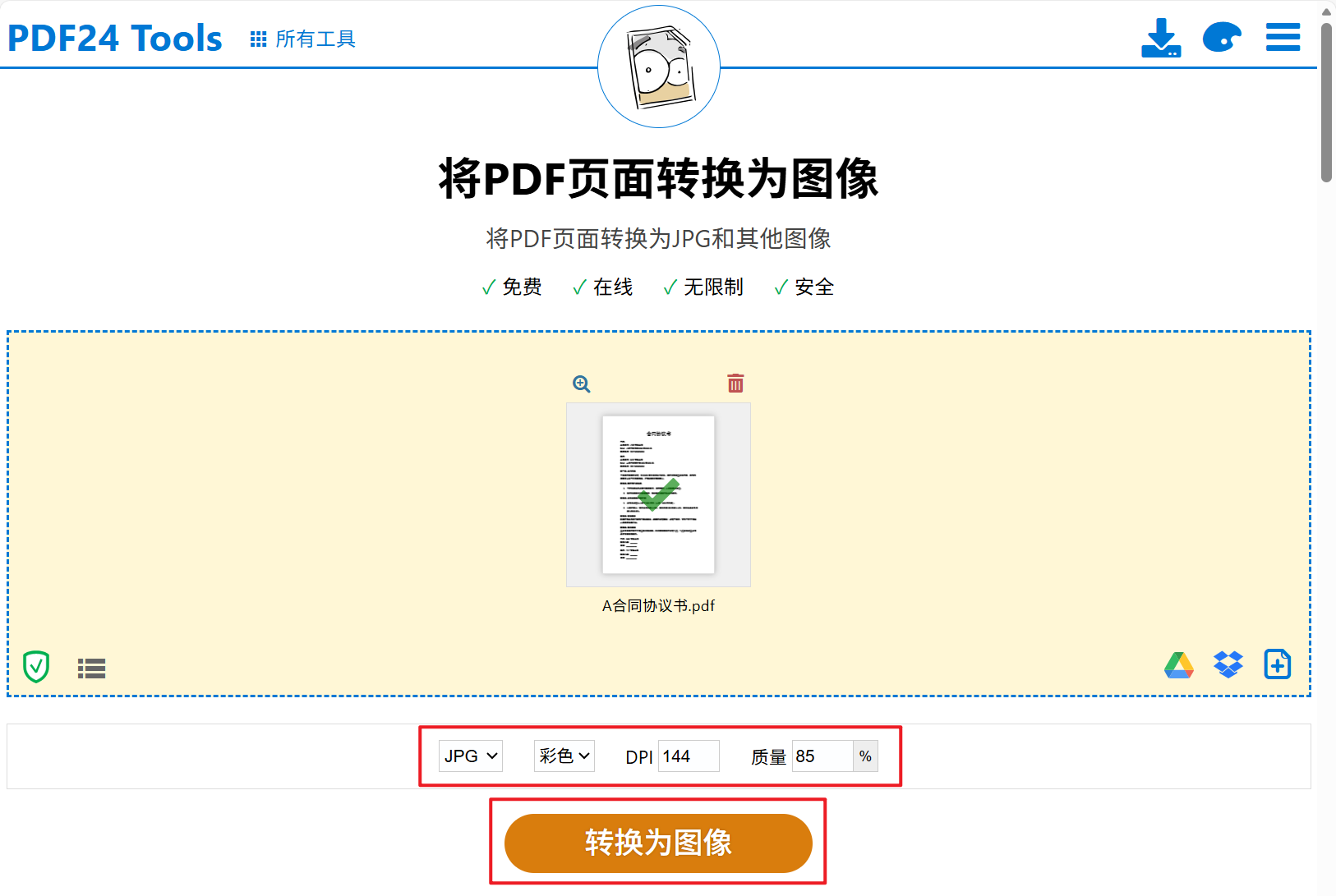PDF 作為兼容性很強的格式在全球都是廣泛應用的,但我們要使用文檔中的內容進行演示、或上傳媒體平台以及不可編輯的存進手機隨時隨地查看,我們可以批量將這些 PDF 文檔轉換為 JPG 圖片,遇到以上情況的 PDF 文件,雖然也能夠解決大部分問題,但這種需要隨時轉換成圖片的場景優勢就沒有那麼大了,手動去截圖隨雖然十分簡單,但是在有大量 PDF 文件或多頁的 PDF 的情況下,效率不僅拉跨 ,而且圖片很容易不清晰和尺寸不一。
那我們有很多 PDF 文檔,該怎麼去將 PDF 批量轉換為不可編輯的圖片呢? 這裡有五個辦法,學會了能讓 PDF 既能保留圖片形式的的地方,同時也節省了我們大量的工作時間。
什麼時候要將 PDF 所有頁面批量保存為 JPG 圖片?
方便展示和分享
在製作宣傳材料或是在推廣展示的時候,工作的人員都需要將 PDF 文件轉換成圖片格式,方便我們在手機、網頁或移動設備中直接預覽,很多設備其實並不支持 PDF 打開,所以將每一頁轉換為 JPG 圖片能夠確保 PDF 內容在任何平台都可以預覽,不僅提高了資料傳播效率,還避免了字體或格式錯誤。
用圖片排版設計
當 PDF 文件的內容要進行二次編輯,比如重新排版、合成海報或優化時,一般會將每一頁 PDF 導出為 JPG 圖片,更方便導入 Photoshop、Illustrator 等設計軟件中,修改靈活了不說,還更方便一些手冊和素材的製作,提升設計與傳播的適應性。
上傳系統提供兼容
很多公司或政府財務的系統是無法直接上傳 PDF 文件的,只能提交圖片格式,為了滿足格式要求,將 PDF 的所有頁面批量導出為 JPG 圖片之後再進行上傳,就可以直接避免文件格式不兼容的問題,方便系統的識別預覽。
PDF 頁面批量轉換為 JPG 圖片的效果預覽
處理前:
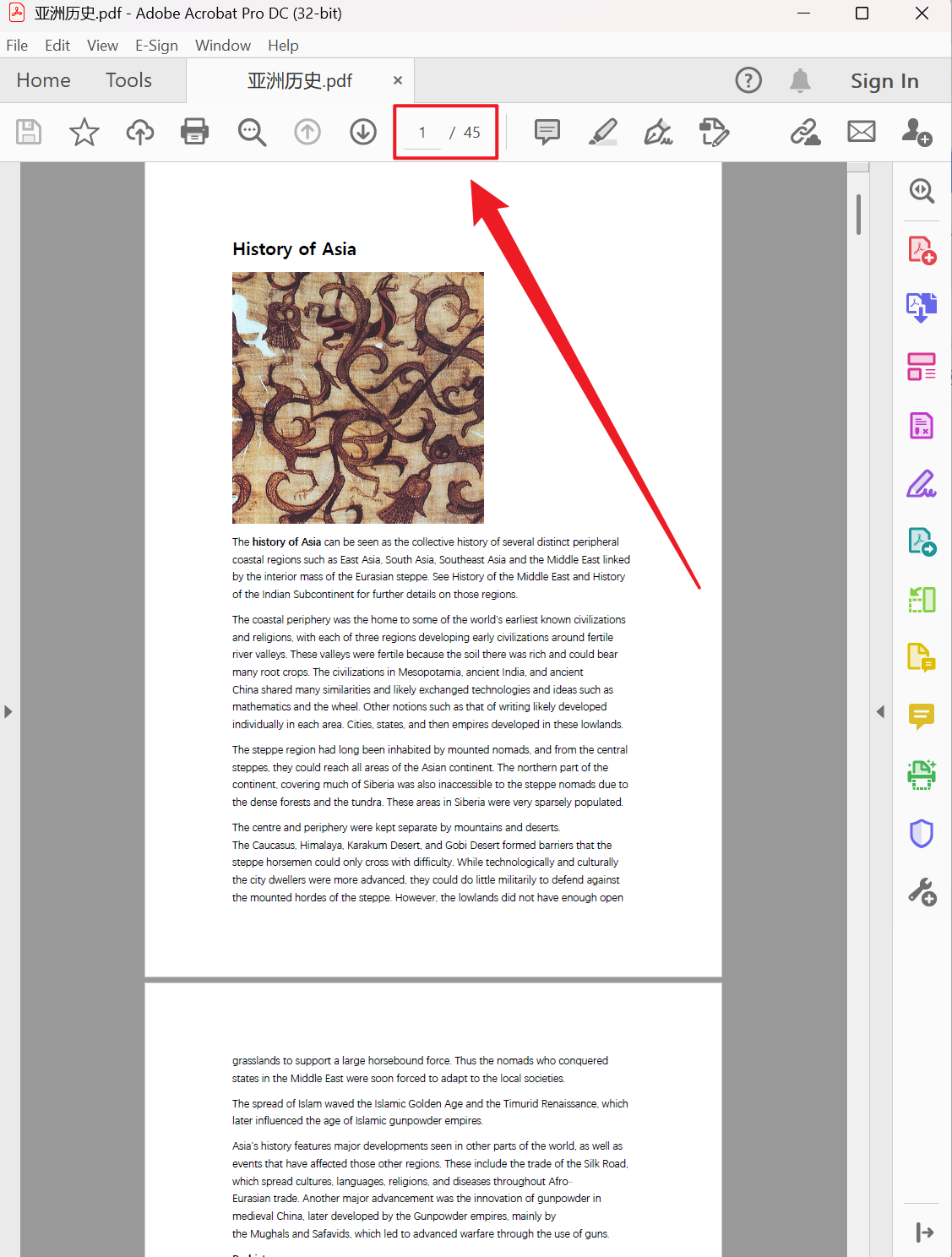
處理後:
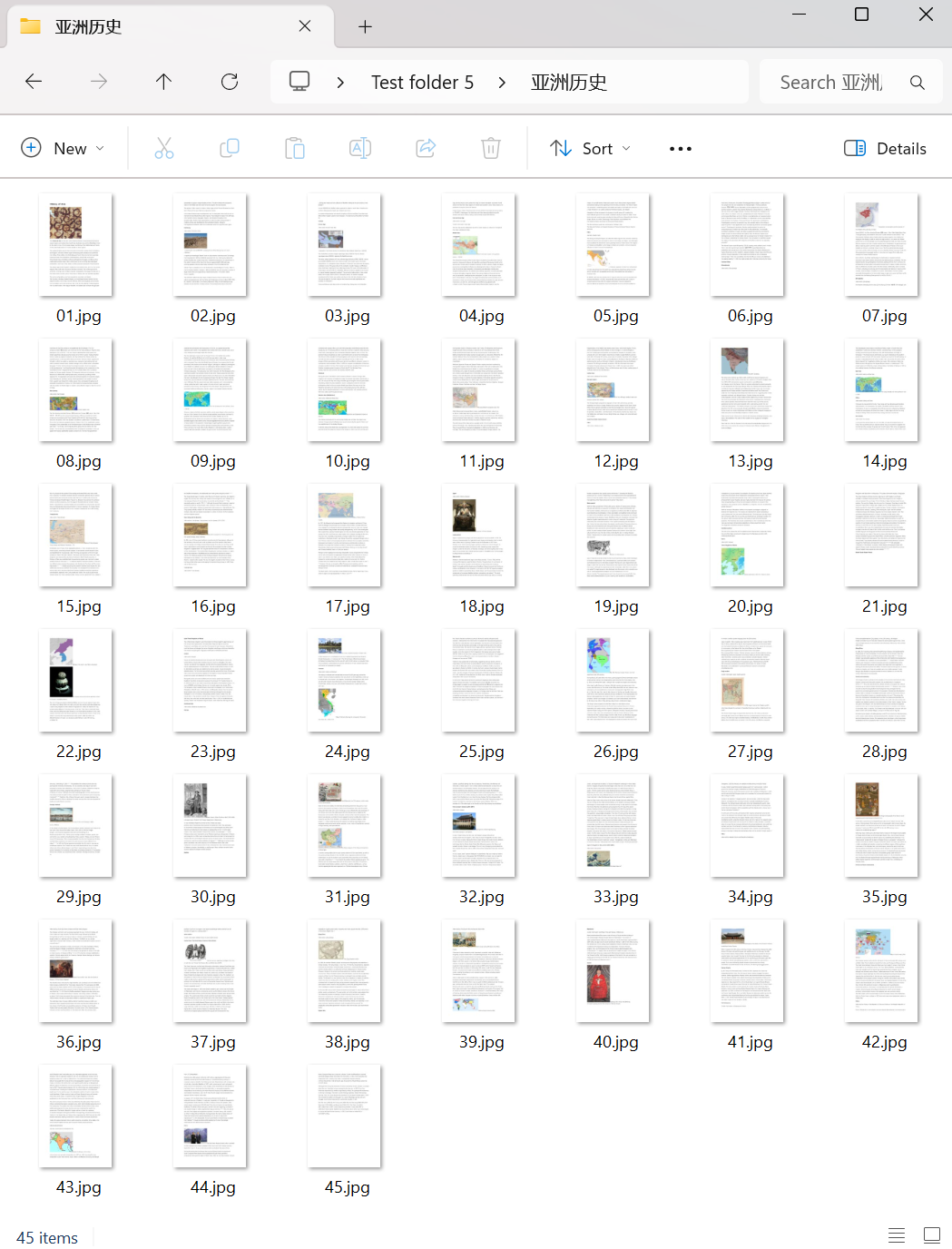
方法一:使用核爍文檔批量處理工具將 PDF 所有頁面轉換為 JPG 圖片
推薦指數:★★★★★
優點:
- 支持幾百個、幾千個 PDF 批量轉換為 JPG,轉換速度快,保留原始格式和高清圖片效果。
- 添加的文件全部不含上傳性質,都在本地處理,注重用戶安全隱私。
缺點:
- 只能安裝軟件在電腦操作。
操作步驟:
1、打開【核爍文檔批量處理工具】,選擇【PDF 工具】-【PDF 轉換為 JPG 圖片】。
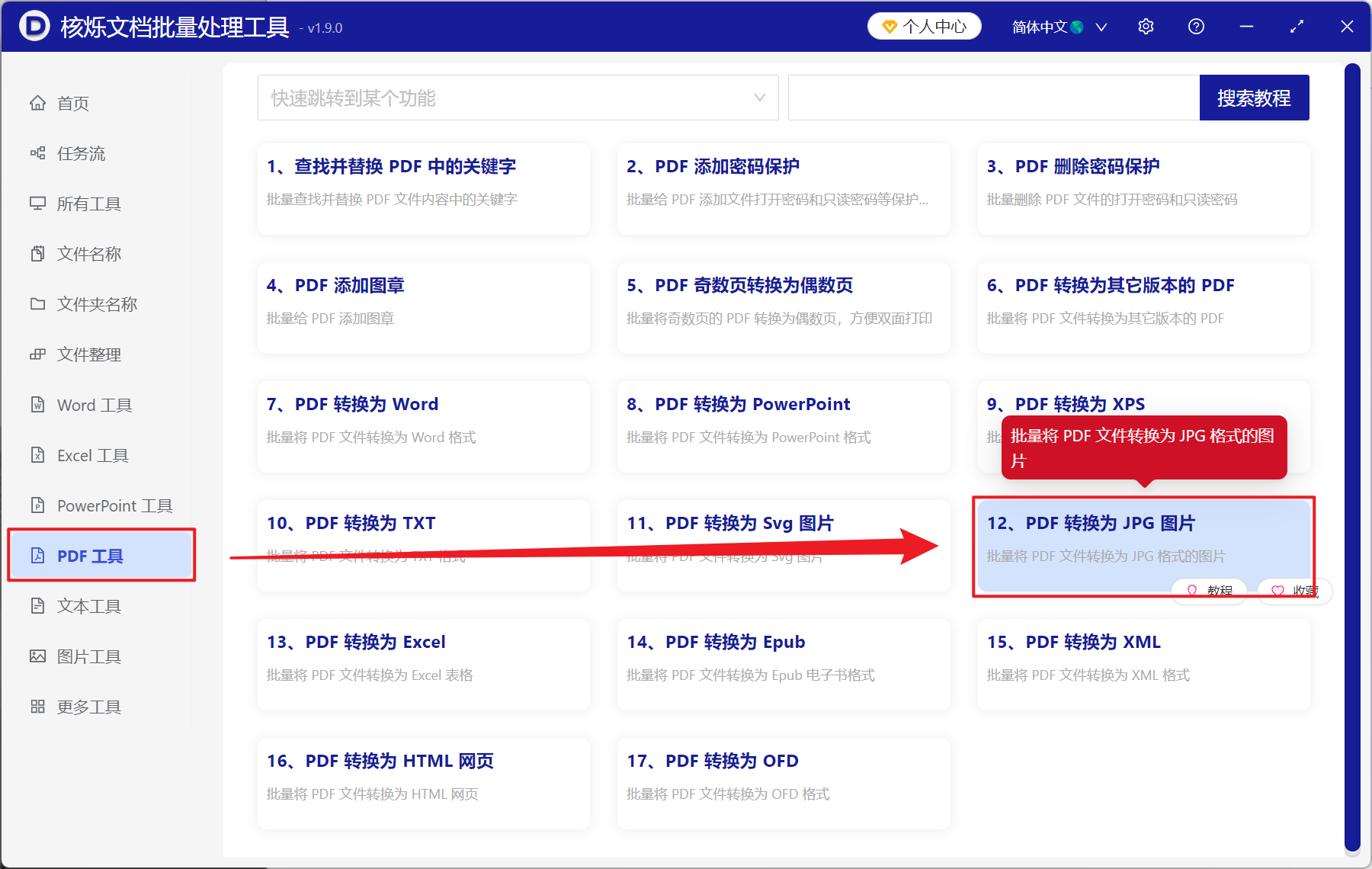
2、在【添加文件】或【從文件夾中導入文件】中選擇一個方法將需要轉換為 JPG 的 PDF 文檔添加,也可以直接將文件拖入下方,確認沒問題後,點擊下一步。
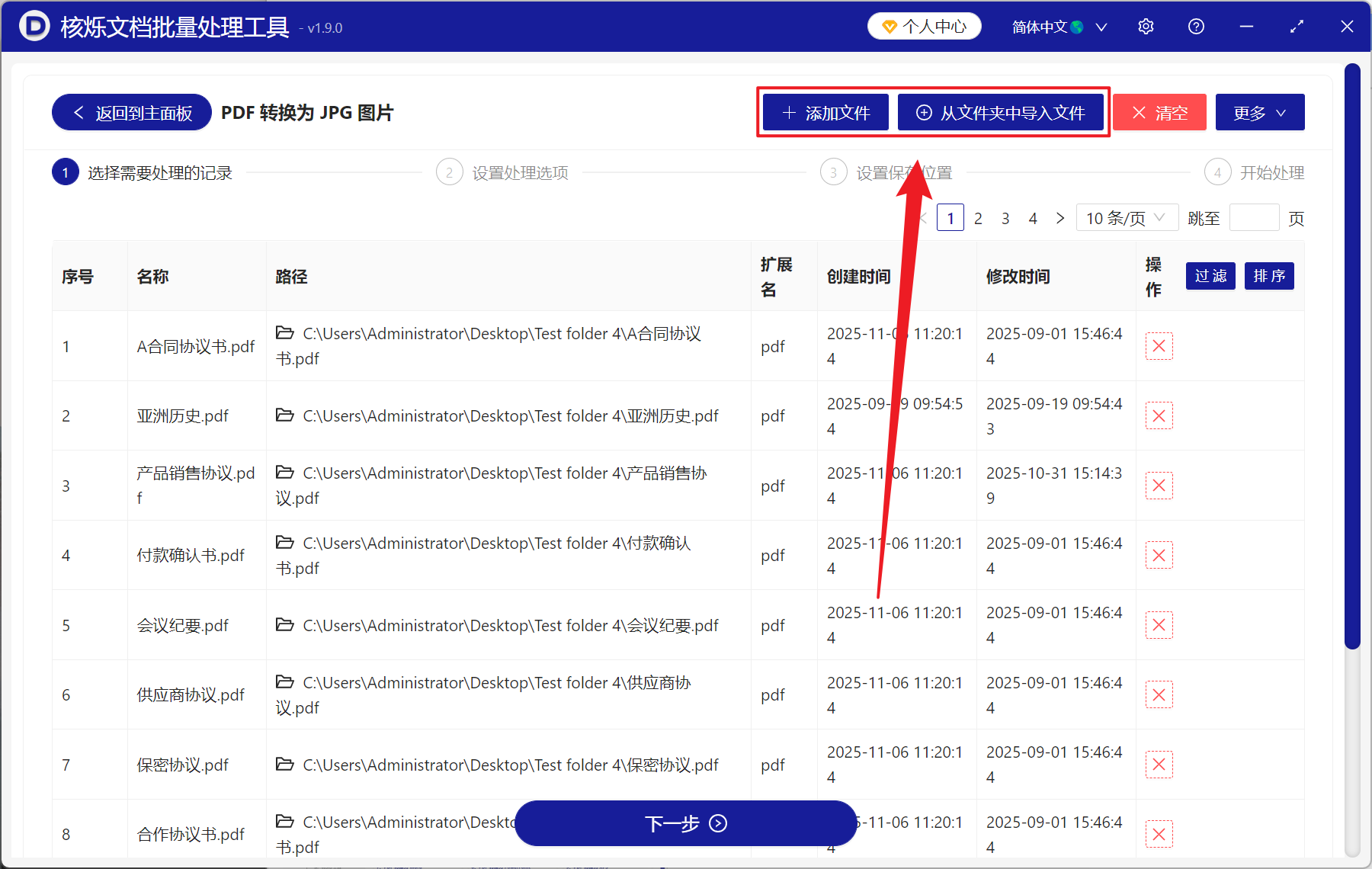
3、進入設置選項,選擇【處理所有頁面】,再次點擊下一步。 接著點擊瀏覽,選擇新文件的保存位置。
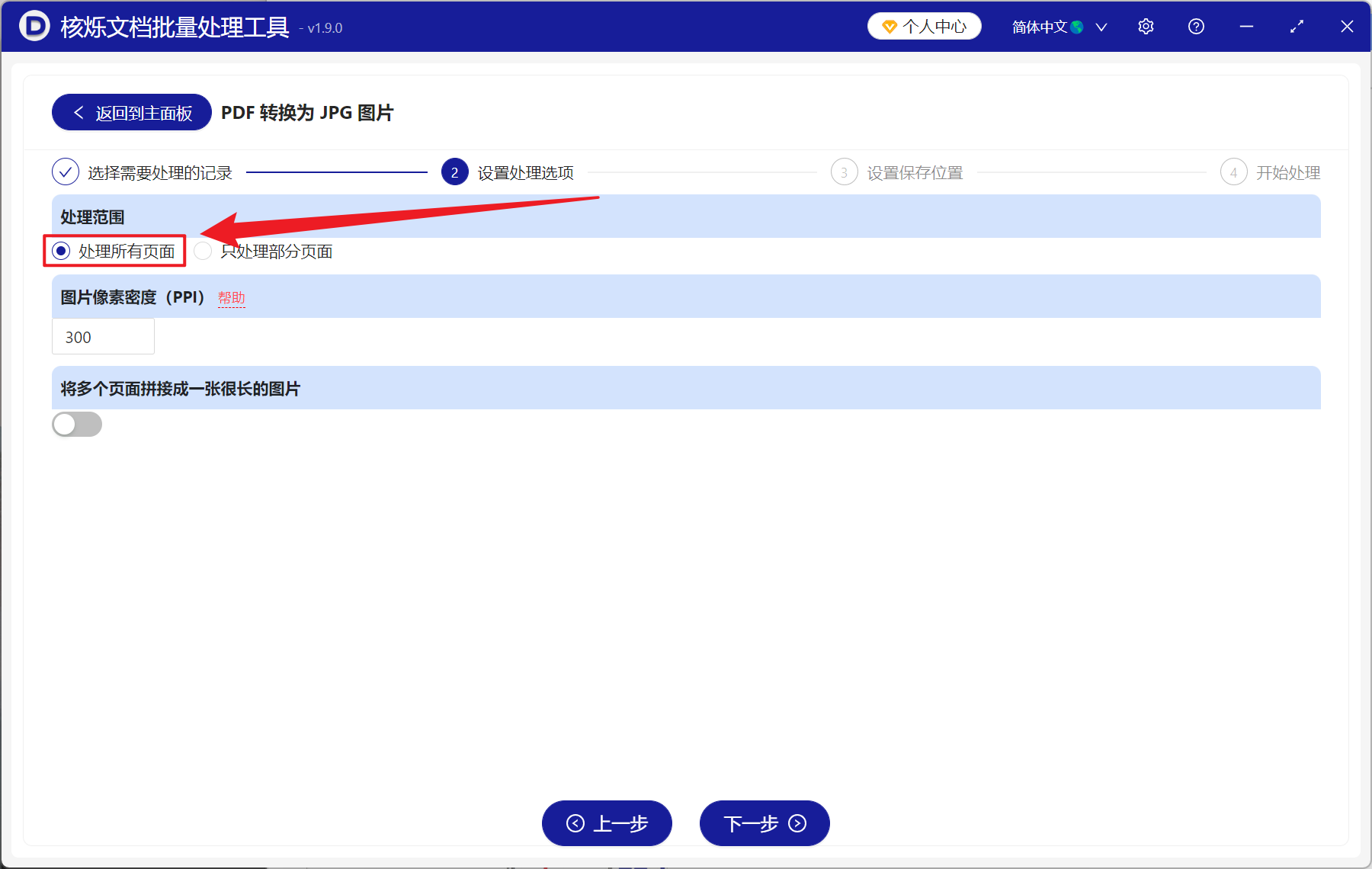
4、處理結束之後,點擊紅色路徑打開文件夾,就可以看到轉換成功的 JPG 文件了。

方法二:使用 Adobe Acrobat DC 將 PDF 導出為 JPG 圖片
推薦指數:★★★☆☆
優點:
- 轉換後質量效果最佳,專業的工具穩定良好。
- 可以調整圖片的分辨率。
缺點:
- 性價比較低,適合專業的人員使用。
- 文件非常多的時候處理起來較慢。
操作步驟:
1、用 Adobe Acrobat DC 打開 PDF 文件,點擊文件-導出到-圖像-JPEG。
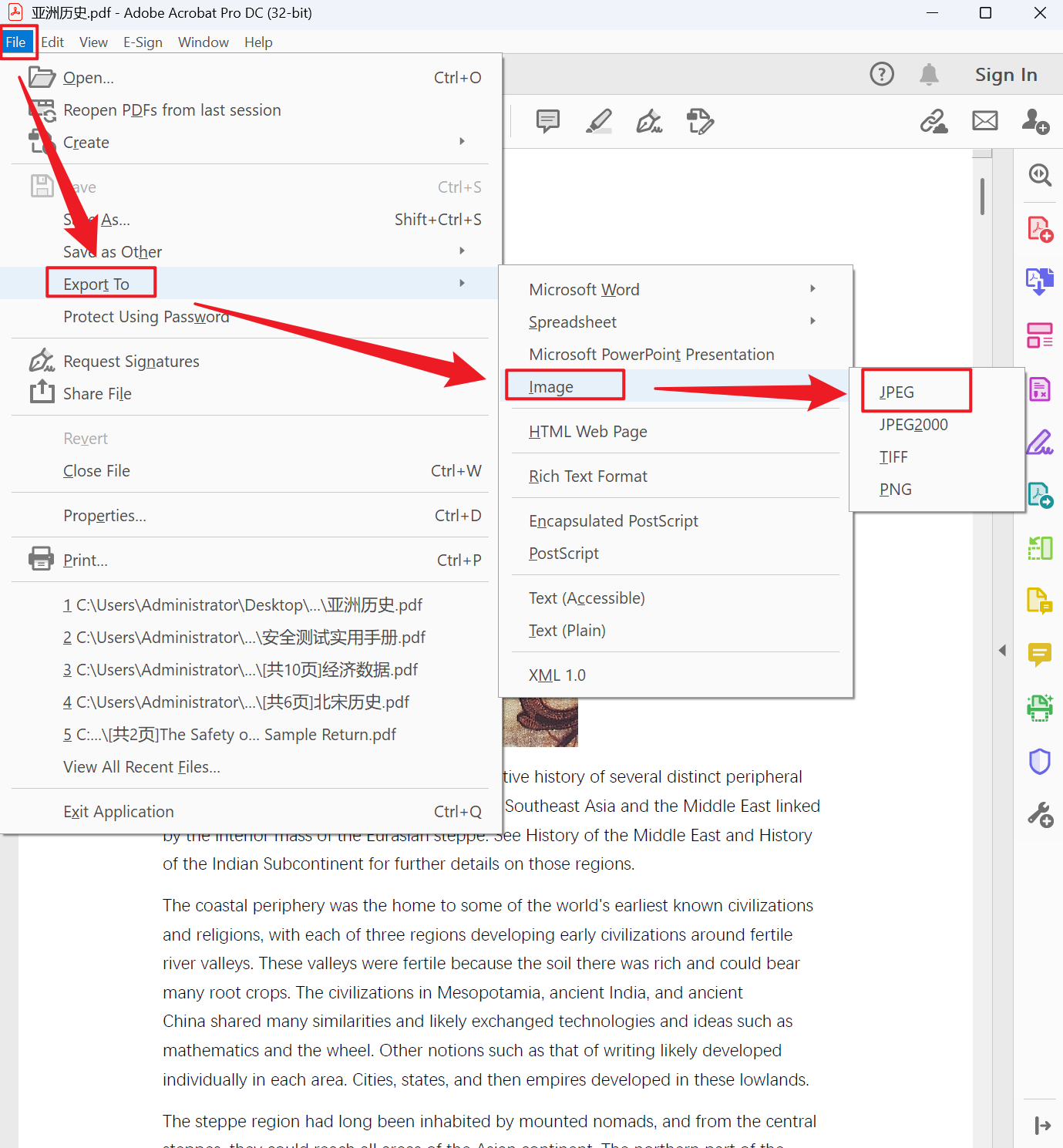
2、然後直接點擊保存即可。

方法三:瀏覽器打開 PDF 打印成 JPG 圖片
推薦指數:★★★☆☆
優點:
- 不用安裝其它軟件,使用完全免費。
- 速度非常快,適合在趕時間的時候使用。
缺點:
- 轉換之後畫質效果一般。
- 無法進行批量處理,只能一個文件一個文件操作。
操作步驟:
1、用瀏覽器打開 PDF 文件,按下 Ctrl P 調出打印窗口。
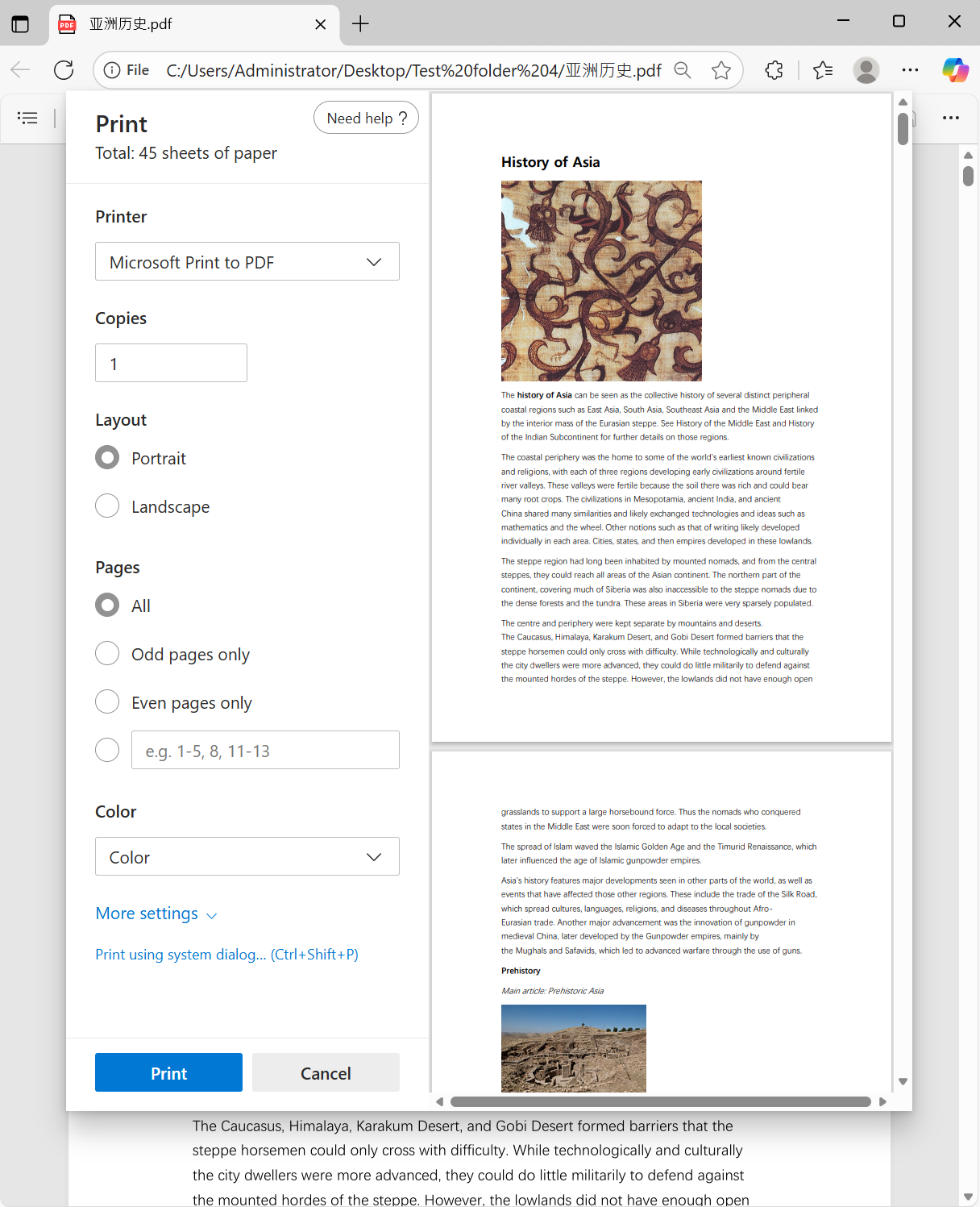
2、選擇【Microsoft Print to PDF】,然後直接打印就好了。
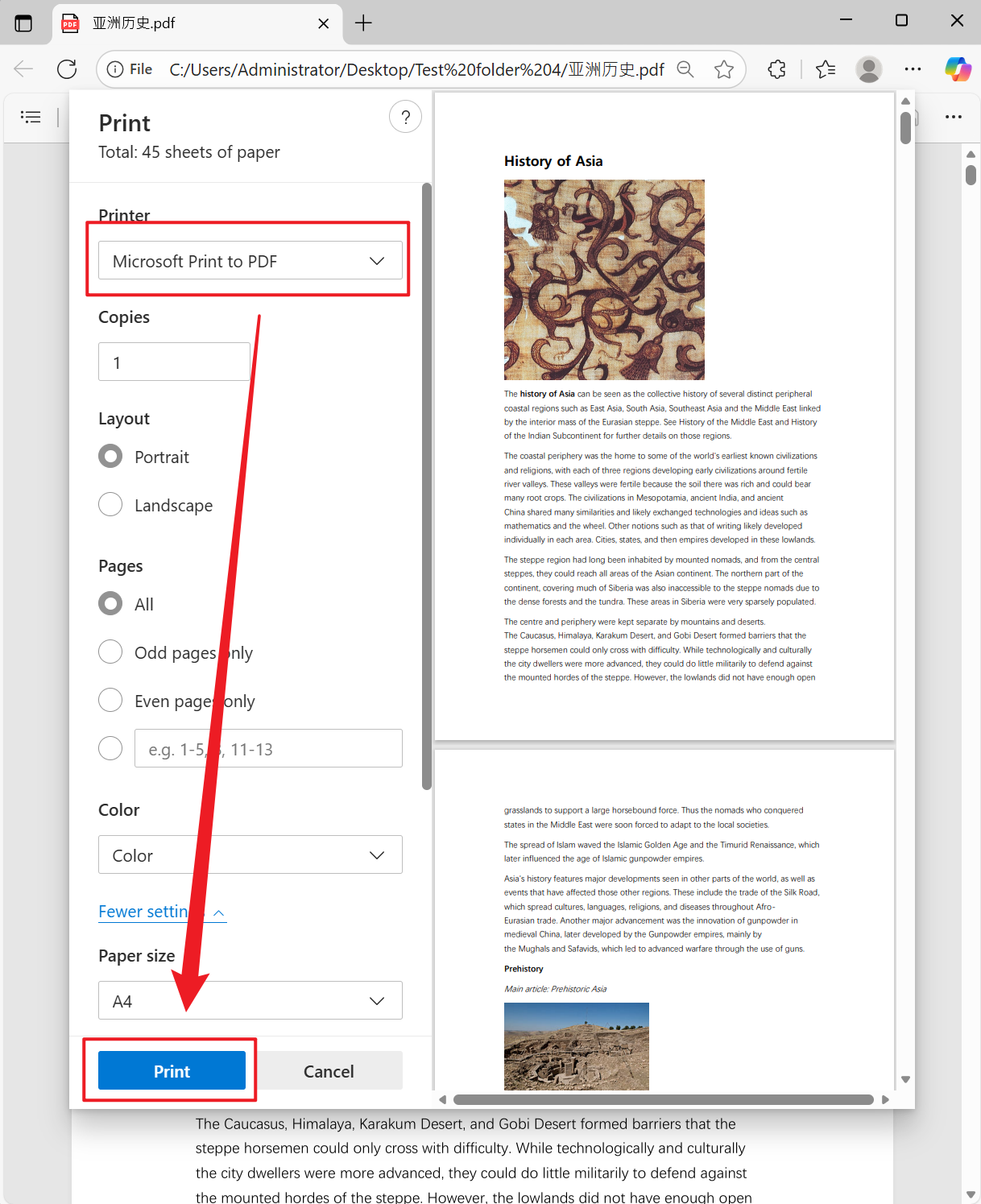
方法四:使用 Smallpdf 將 PDF 格式轉換為 JPG
推薦指數:★★★☆☆
優點:
- 不用安裝軟件,手機也能夠使用。
- 操作簡單易懂,小白也能輕鬆上手。
缺點:
- 免費版本有轉換次數的限制。
- 文件體積很大時上傳的速度非常慢。
操作步驟:
1、在網頁搜索 Smallpdf ,選擇 PDF 轉 JPG 。
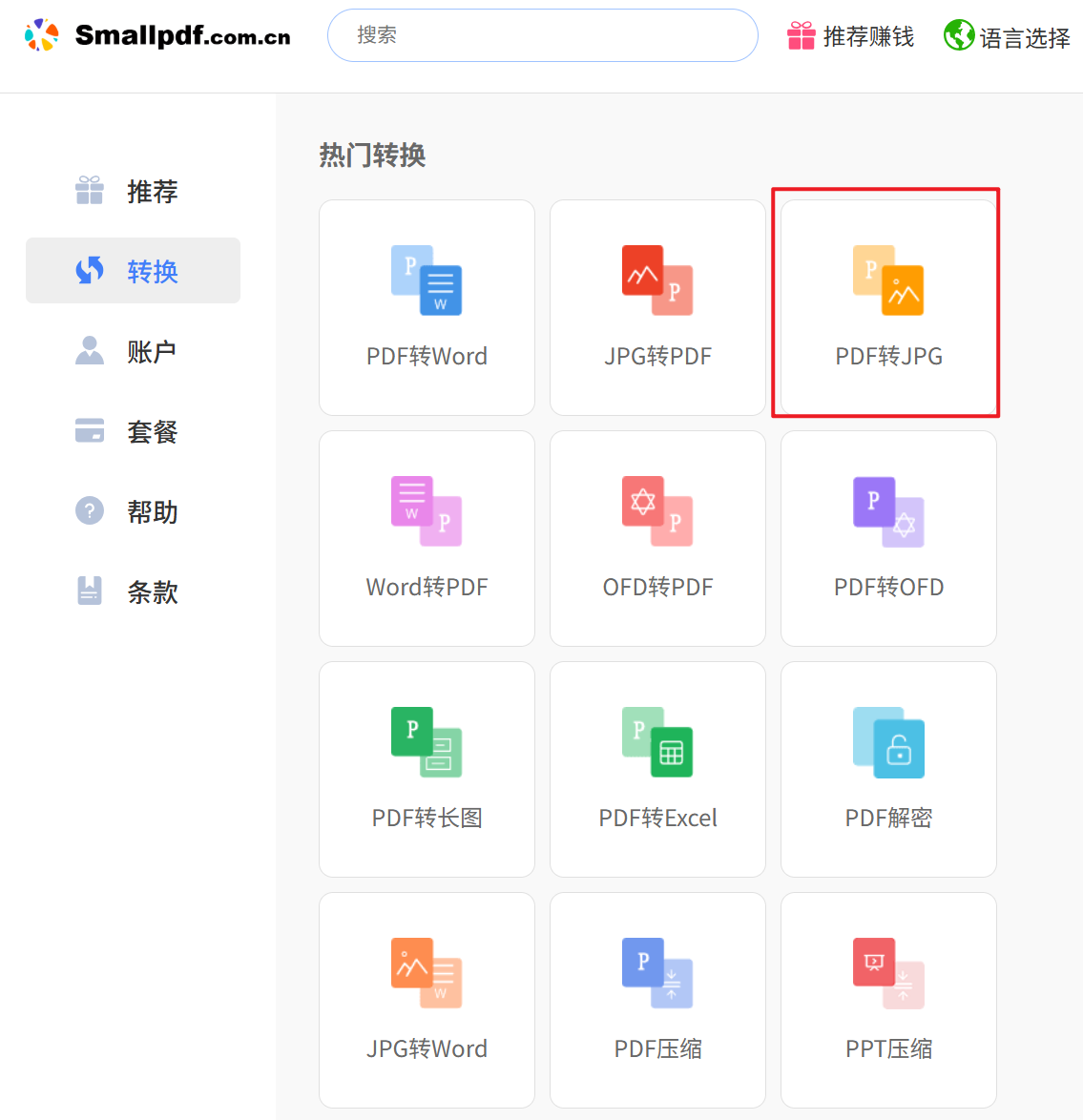
2、拖入 PDF 文件後點擊上傳轉換。
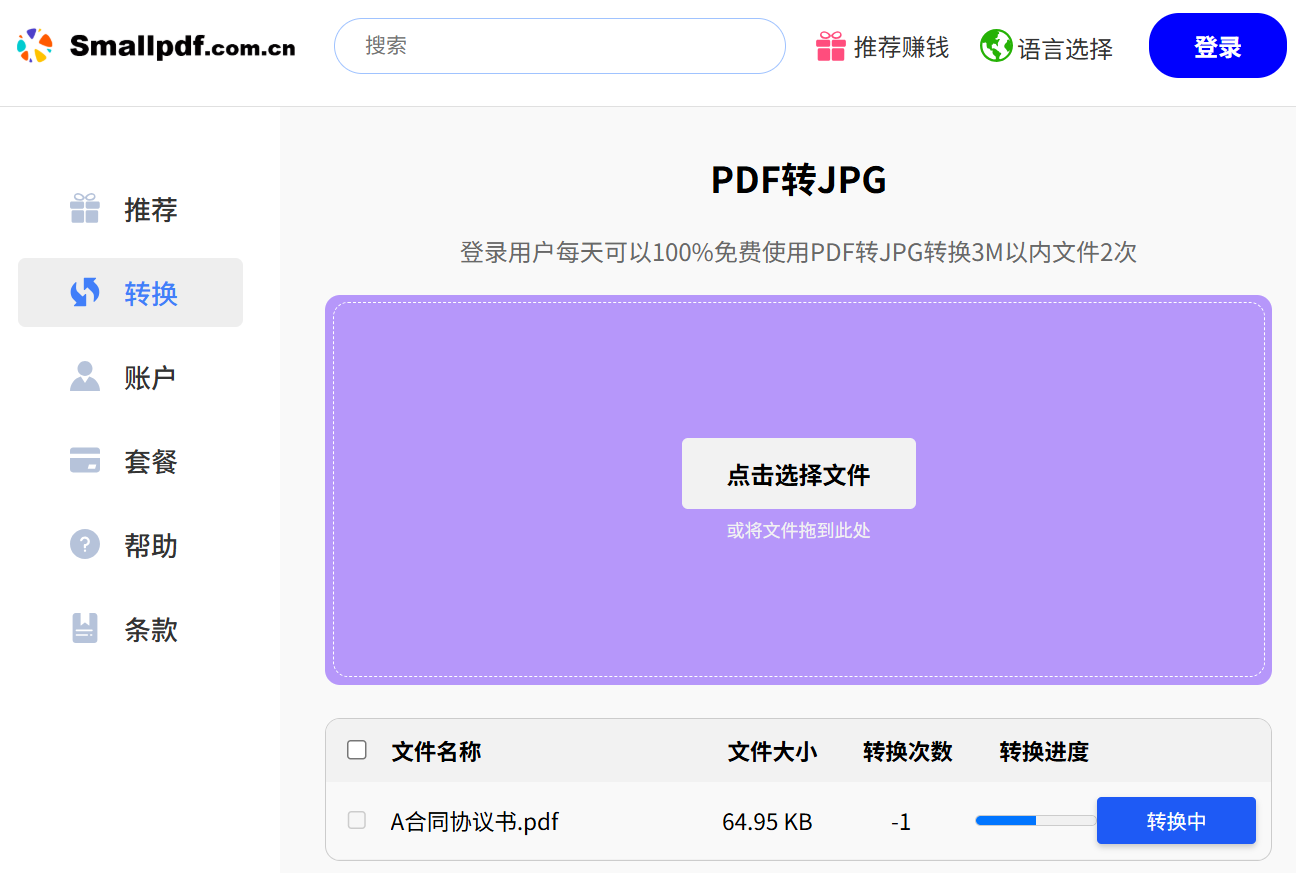
3、然後直接獲取文件即可。
方法五:使用 PDF24 Tools 把 PDF 直接轉換成 JPG 圖片
推薦指數:★★★☆☆
優點:
- 轉換速度較快,並且打開網頁就能用,可以隨時隨地進行轉換。
- 操作非常簡單直觀,只需要點擊幾下就能完成。
缺點:
- 需要上傳文件,如果有敏感文件需要注意。
- 通常會有頁數和大小的限制,轉換的速度也依賴網絡環境。
操作步驟:
1、進入 PDF24 Tools 界面,選擇 PDF 轉圖像。
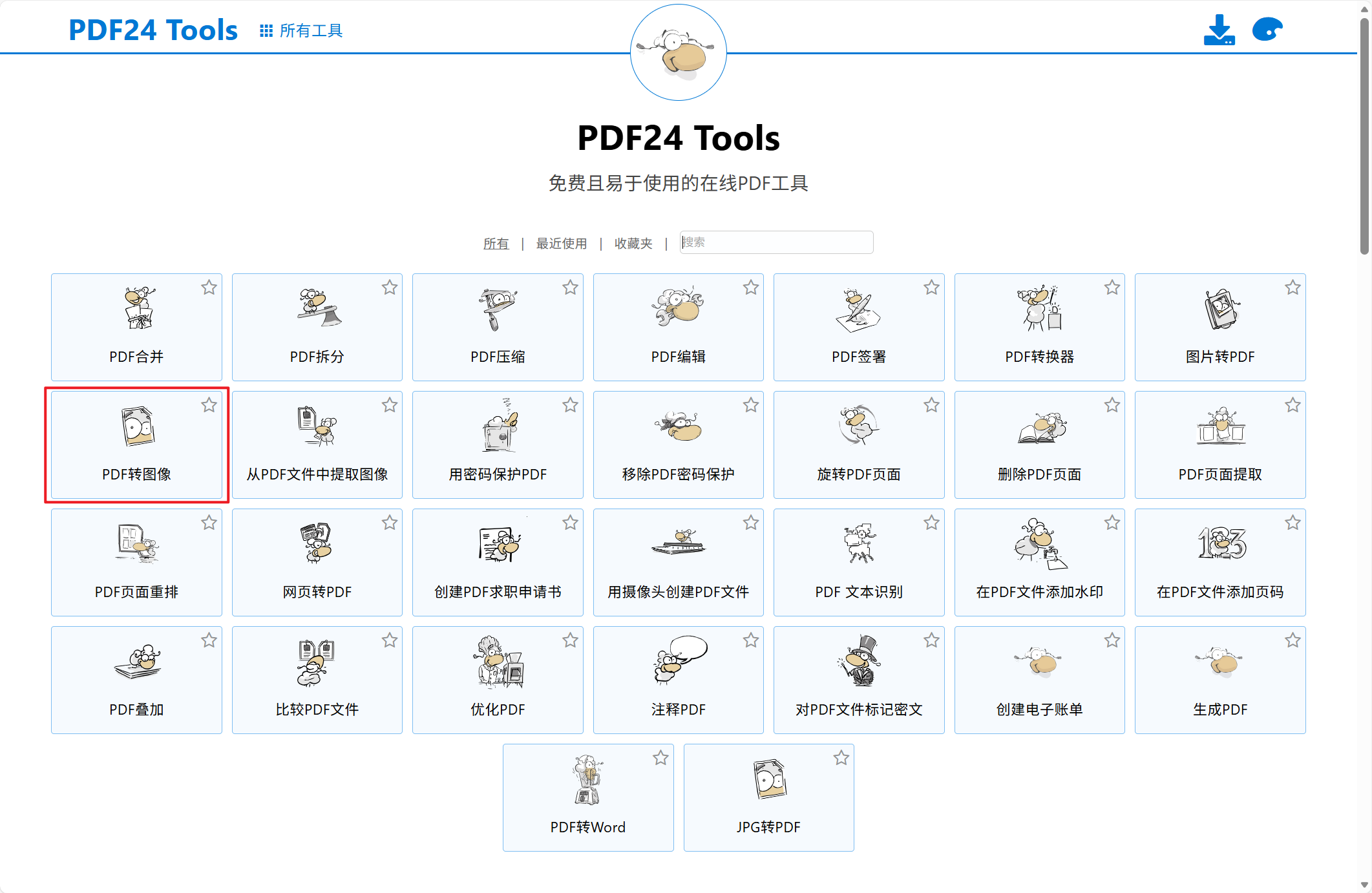
2、將文件添加進去,設置好分辨率和質量,再點擊轉換即可。